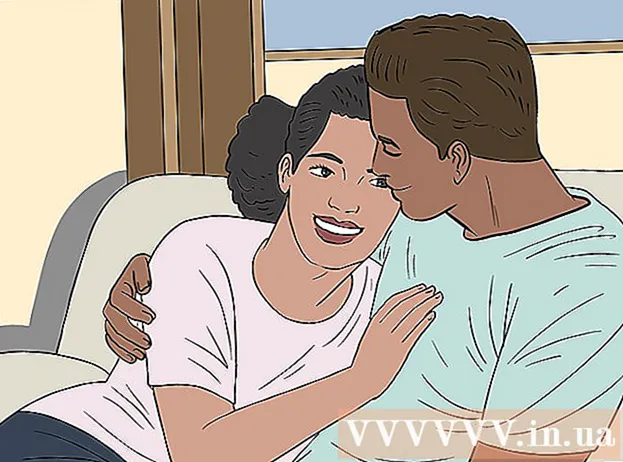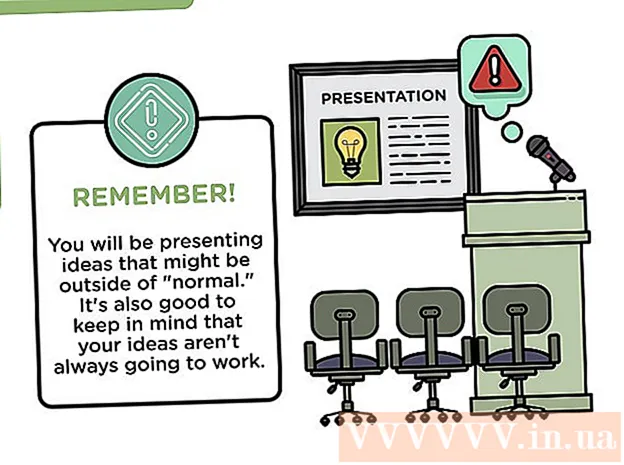Kirjoittaja:
Joan Hall
Luomispäivä:
26 Helmikuu 2021
Päivityspäivä:
1 Heinäkuu 2024

Sisältö
- Askeleet
- Tapa 1/2: Video Downloaderin käyttäminen
- Tapa 2/2: SaveFromWebin käyttö
- Vinkkejä
- Varoitukset
Tässä artikkelissa aiomme näyttää sinulle, kuinka voit ladata Instagram -videoita Android -laitteellesi. Voit ladata julkisesti saatavilla olevan videon käyttämällä ilmaista Play Kaupan kautta asennettua sovellusta. Muista, ettet voi ladata videoita yksityiseltä tililtä, vaikka sinä ja tämän tilin omistaja olisitte tilanneet toistenne.
Askeleet
Tapa 1/2: Video Downloaderin käyttäminen
 1 Asenna Video Downloader for Instagram -sovellus. Sitä voidaan käyttää julkisten Instagram -videoiden lataamiseen. Tämän sovelluksen asentaminen:
1 Asenna Video Downloader for Instagram -sovellus. Sitä voidaan käyttää julkisten Instagram -videoiden lataamiseen. Tämän sovelluksen asentaminen: - Avaa Play Kauppa
 .
. - Napauta hakupalkkia.
- Tulla sisään Videoiden lataaja Instagramille.
- Napsauta avattavasta valikosta "Video Downloader for Instagram".
- Napauta Asenna> Hyväksy.
- Avaa Play Kauppa
 2 Käynnistä Instagram -sovellus. Napsauta moniväristä kamerakuvaketta. Jos olet jo kirjautunut sisään, Instagram -sivusi avautuu.
2 Käynnistä Instagram -sovellus. Napsauta moniväristä kamerakuvaketta. Jos olet jo kirjautunut sisään, Instagram -sivusi avautuu. - Jos et ole vielä kirjautunut tilillesi, kirjoita sähköpostiosoitteesi (tai käyttäjätunnuksesi tai puhelinnumerosi) ja salasanasi.
 3 Etsi haluamasi video. Vieritä sivua alaspäin ja etsi video, jonka haluat ladata Android -laitteellesi.
3 Etsi haluamasi video. Vieritä sivua alaspäin ja etsi video, jonka haluat ladata Android -laitteellesi. - Videon on oltava julkinen (eli ei yksityiseltä tililtä) ja julkaistu, ei lisättävä tarinoihin.
 4 Napauta ⋮. Löydät tämän kuvakkeen videoviestisi oikeasta yläkulmasta. Valikko avautuu.
4 Napauta ⋮. Löydät tämän kuvakkeen videoviestisi oikeasta yläkulmasta. Valikko avautuu.  5 Klikkaa Kopioi linkki. Tämä vaihtoehto on valikossa. Videolinkki kopioidaan laitteen leikepöydälle.
5 Klikkaa Kopioi linkki. Tämä vaihtoehto on valikossa. Videolinkki kopioidaan laitteen leikepöydälle. - Jos Kopioi linkki -vaihtoehtoa ei näy valikossa, napauta Jaa linkki> Kopioi leikepöydälle. Jos valikossa ei ole mitään yllä olevista vaihtoehdoista, videota ei voi ladata.
 6 Käynnistä Video Downloader for Instagram -sovellus. Napsauta alaspäin osoittavaa nuolikuvaketta monivärisellä taustalla.
6 Käynnistä Video Downloader for Instagram -sovellus. Napsauta alaspäin osoittavaa nuolikuvaketta monivärisellä taustalla.  7 Klikkaa Sallia pyyntöikkunassa. Tämä sallii sovelluksen ladata videon laitteen muistiin.
7 Klikkaa Sallia pyyntöikkunassa. Tämä sallii sovelluksen ladata videon laitteen muistiin.  8 Liitä linkki (tarvittaessa). Useimmissa tapauksissa Video Downloader for Instagram tunnistaa kopioidun linkin automaattisesti ja avaa esikatseluikkunan näytön yläreunaan. muussa tapauksessa napsauta Liitä näytön yläreunassa.
8 Liitä linkki (tarvittaessa). Useimmissa tapauksissa Video Downloader for Instagram tunnistaa kopioidun linkin automaattisesti ja avaa esikatseluikkunan näytön yläreunaan. muussa tapauksessa napsauta Liitä näytön yläreunassa.  9 Napauta Jaa -kuvaketta
9 Napauta Jaa -kuvaketta  . Löydät sen näytön oikeasta reunasta.
. Löydät sen näytön oikeasta reunasta.  10 Klikkaa Lataa kuva (Lataa kuva). Se on Jaa -valikossa. Video ladataan Android -laitteellesi.
10 Klikkaa Lataa kuva (Lataa kuva). Se on Jaa -valikossa. Video ladataan Android -laitteellesi. - Näyttöön voi tulla viesti. Napauta tässä tapauksessa "X" sen kulmista.
 11 Etsi ladattu video laitteeltasi. Tätä varten:
11 Etsi ladattu video laitteeltasi. Tätä varten: - Valokuvasovellus - Napauta kyseisen sovelluksen kuvaketta ja napauta sitten Albumit> Lataukset. Ladattu video tulee näyttöön. Jos laitteessasi ei ole Kuvat -sovellusta (kuten Samsung -laitteissa), etsi videoita Videot -sovelluksesta.
- Tiedostonhallinta - Käynnistä tiedostonhallinta (esimerkiksi ES File Explorer), valitse tallennustila ("Sisäinen muisti" tai "SD -kortti"), napsauta "Lataa" -kansiota ja etsi ladattu video.
Tapa 2/2: SaveFromWebin käyttö
 1 Käynnistä Instagram -sovellus. Napsauta moniväristä kamerakuvaketta. Jos olet jo kirjautunut sisään, Instagram -sivusi avautuu.
1 Käynnistä Instagram -sovellus. Napsauta moniväristä kamerakuvaketta. Jos olet jo kirjautunut sisään, Instagram -sivusi avautuu. - Jos et ole vielä kirjautunut tilillesi, kirjoita sähköpostiosoitteesi (tai käyttäjätunnuksesi tai puhelinnumerosi) ja salasanasi.
 2 Etsi haluamasi video. Vieritä sivua alaspäin ja etsi video, jonka haluat ladata Android -laitteellesi.
2 Etsi haluamasi video. Vieritä sivua alaspäin ja etsi video, jonka haluat ladata Android -laitteellesi. - Videon on oltava julkinen (eli ei yksityiseltä tililtä) ja julkaistu, ei lisättävä tarinoihin.
 3 Napauta ⋮. Löydät tämän kuvakkeen videoviestisi oikeasta yläkulmasta. Valikko avautuu.
3 Napauta ⋮. Löydät tämän kuvakkeen videoviestisi oikeasta yläkulmasta. Valikko avautuu.  4 Klikkaa Kopioi linkki. Tämä vaihtoehto on valikossa. Videolinkki kopioidaan laitteen leikepöydälle.
4 Klikkaa Kopioi linkki. Tämä vaihtoehto on valikossa. Videolinkki kopioidaan laitteen leikepöydälle. - Jos Kopioi linkki -vaihtoehtoa ei näy valikossa, napauta Jaa linkki> Kopioi leikepöydälle. Jos valikossa ei ole mitään yllä olevista vaihtoehdoista, videota ei voi ladata.
 5 Käynnistä Chrome
5 Käynnistä Chrome  . Pienennä Instagram napsauttamalla Koti-painiketta ja napsauta sitten Chrome-selain-kuvaketta, joka näyttää puna-kelta-vihreältä-siniseltä pallolta.
. Pienennä Instagram napsauttamalla Koti-painiketta ja napsauta sitten Chrome-selain-kuvaketta, joka näyttää puna-kelta-vihreältä-siniseltä pallolta.  6 Napauta osoiteriviä. Se on Chrome -sivun yläosassa. Osoitepalkin teksti korostuu.
6 Napauta osoiteriviä. Se on Chrome -sivun yläosassa. Osoitepalkin teksti korostuu.  7 Siirry SaveFromWeb -palvelun verkkosivustolle. Tulla sisään savefromweb.com ja paina "Enter" tai "Find".
7 Siirry SaveFromWeb -palvelun verkkosivustolle. Tulla sisään savefromweb.com ja paina "Enter" tai "Find".  8 Napauta "Liitä Instagram -video" -tekstikenttää. Se on sivun keskellä. Näyttönäppäimistö avautuu.
8 Napauta "Liitä Instagram -video" -tekstikenttää. Se on sivun keskellä. Näyttönäppäimistö avautuu.  9 Pidä tekstiruutua painettuna. Valikkorivi avautuu.
9 Pidä tekstiruutua painettuna. Valikkorivi avautuu.  10 Klikkaa Lisää. Se on valikkorivillä. Kopioitu Instagram -videolinkki näkyy tekstiruudussa.
10 Klikkaa Lisää. Se on valikkorivillä. Kopioitu Instagram -videolinkki näkyy tekstiruudussa.  11 Napauta ladata (Ladata). Se on tekstiruudun oikealla puolella. Video avautuu esikatseluikkunaan.
11 Napauta ladata (Ladata). Se on tekstiruudun oikealla puolella. Video avautuu esikatseluikkunaan.  12 Lataa video. Napsauta ”⋮” videon esikatseluikkunan oikeassa alakulmassa ja valitse sitten ”Lataa” valikosta. Chrome -mobiiliselain lataa videon Android -laitteen Lataa -kansioon.
12 Lataa video. Napsauta ”⋮” videon esikatseluikkunan oikeassa alakulmassa ja valitse sitten ”Lataa” valikosta. Chrome -mobiiliselain lataa videon Android -laitteen Lataa -kansioon.  13 Etsi ladattu video laitteeltasi. Tätä varten:
13 Etsi ladattu video laitteeltasi. Tätä varten: - Valokuvasovellus - Napauta kyseisen sovelluksen kuvaketta ja napauta sitten Albumit> Lataukset. Ladattu video tulee näyttöön. Jos laitteessasi ei ole Kuvat -sovellusta (kuten Samsung -laitteissa), etsi videoita Videot -sovelluksesta.
- Tiedostonhallinta - Käynnistä tiedostonhallinta (esimerkiksi ES File Explorer), valitse tallennustila ("Sisäinen muisti" tai "SD -kortti"), napsauta "Lataa" -kansiota ja etsi ladattu video.
- Ilmoituspaneeli - Pyyhkäise alaspäin näytön yläreunasta ja napauta sitten "Lataa valmis" -ilmoitusta.
Vinkkejä
- Yleensä et voi ladata mainosvideota.
Varoitukset
- Instagram -videoiden lataaminen saattaa rikkoa Instagramin käyttöehtoja, ja jonkun muun videoiden jakelu omasta puolestasi rikkoo tekijänoikeuslakeja.
- Et voi ladata videoita yksityiseltä tililtä.